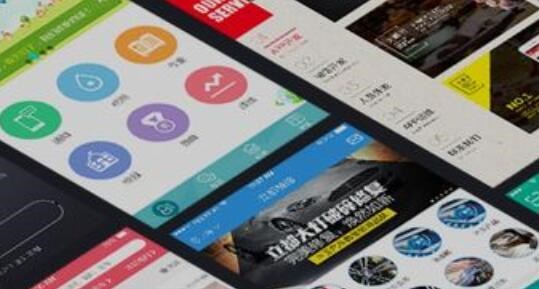Uniapp是一个支持多端开发的框架,可以一套代码开发出同时支持各种移动端平台(如iOS、Android、H5、小程序等)应用的脚手架工具,大大降低了开发成本。在本文中,我们将为您介绍如何使用Uniapp开发商城App和小程序。
一、工具准备
1.安装HBuilderX或者Visual Studio Code
HBuilderX是一款专业的HTML5开发环境,推荐使用这款工具。当然您也可以使用Visual Studio Code。
2.安装微信开发者工具
微信开发者工具是小程序开发必备的调试工具,需要在开发微信小程序时进行使用。
二、创建项目
1.操作步骤
打开HBuilderX或者Visual Studio Code,点击“新建项目”,选择“Uniapp”选项,输入项目名称,选择“创建模板”(我们选择“uni-app入门模板+"uni-app项目DEMO(Hello uni-app)"”或者“uni-app入门模板+vue全家桶简单示例"”),选择“创建项目”。
2.目录结构
Uniapp创建的项目目录,一般分为多个文件夹,包括pages(页面文件)、components(组件)、static(静态资源)、unpackage(编译后的文件)等。
三、页面制作
1.首页(Home页)
首先我们需要制作首页。
(1)在pages文件夹下新建Home页面,并在pages.json中配置Home的路径。
(2)在Home页面中,可以使用uni-ui和原生的HTML、CSS来布局和设计页面。为了达到更好的效果,建议使用flex布局。
(3)在Home页面中,我们需要显示商品的列表,可以使用uni-list组件。
2.详情页(Detail页)
产品详情页是展示产品详细信息的页面。
(1)在pages文件夹下新建Detail页面,并在pages.json中配置Detail的路径。
(2)在Detail页面中,我们需要显示产品的详细信息。可以使用uni-card组件来放置产品图片、产品名称、产品价格和描述等信息。
(3)为了实现产品数量的选择,我们可以使用vant组件库的stepper组件实现,并使用vuex来保存产品数量的状态。
3.购物车页(Cart页)
(1)在pages文件夹下新建Cart页面,并在pages.json中配置Cart的路径。
(2)在Cart页面中,我们需要显示购买过的商品的列表,可以使用uni-list组件。为了实现结算功能,我们可以使用vant组件库的checkbox组件。
(3)购物车中可以对商品进行删除或者修改数量的操作,我们可以使用vant组件库的swipe-cell、stepper组件。
4.订单页(Order页)
(1)在pages文件夹下新建Order页面,并在pages.json中配置Order的路径。
(2)在Order页面中,我们需要显示购买的商品的总价和订单地址、联系人等信息,可以使用uni-form组件。
(3)我们可以使用uni-app自带的请求库发起请求,并通过后端API获取到订单数据。
四、全局组件及API封装
组件封装可以让代码更加的简洁规矩,API功能封装可以让项目开发的更加快捷,让开发人员集中精力实现业务逻辑。
1.全局组件
全局组件包括头部导航、下拉刷新、下拉加载等组件。可以放置在common目录下。
2.封装API
API封装包括请求封装、路由跳转、全局变量等封装。
(1)请求封装
Uni-app自带的请求库是uni.request。我们可以封装一个统一的请求函数,将后端的API接口地址配置到全局变量中,使用变量来替代API地址。
(2)路由跳转
可以封装一个公共的跳转函数,可以节省很多代码。
(3)全局变量
可以定义一些全局变量,比如商品列表和订单列表。
五、打包及发布
我们使用HBuilderX或者Visual Studio Code内置的构建工具,来将我们的uni-app项目转化为App或者小程序。
1.打包
(1)进入HBuilderX或Visual Studio Code,选择“构建”->“运行到手机/模拟器”/“真机调试”。
(2)在构建过程中,我们需要注意一下版本控制、打包类型等设置,因为这些设置会影响应用的运行和发布。
2.发布
(1)在微信开发者工具中创建小程序,生成AppID。
(2)在微信开发者工具中选择“上传代码”,上传App的代码,并配置小程序和App的相关信息。
(3)发布App到应用市场。
总之,使用Uniapp完成商城App和小程序的开发十分便捷,可以大大缩短开发周期,提高开发效率。需要注意的是,在开发过程中,要合理使用Uniapp提供的各种组件、API、和封装来实现各个功能,同时也需要注意一些细节问题。